| คุณสามารถสร้างโฆษณาคอลเลกชันได้บนเดสก์ท็อปเท่านั้น และจะมีการกำหนดเป้าหมายไปที่ผู้คนบนแอปมือถือ Pinterest โดยโปรดทราบว่าระบบจะไม่รองรับ GIF |
โฆษณาคอลเลกชันคือรูปแบบโฆษณาที่ปรากฏเป็นการผสมผสานระหว่างเนื้อหาหลักขนาดใหญ่หนึ่งรายการตามด้วยเนื้อหารองที่เล็กกว่าสามรายการ เนื้อหาหลักเรียกว่าชิ้นงานโฆษณาตัวหลักและเนื้อหารองที่เล็กกว่าเรียกว่าชิ้นงานโฆษณารอง โฆษณาคอลเลกชันจะปรากฏในฟีดมือถือของ Pinterest
เมื่อผู้ใช้แตะโฆษณาคอลเลกชัน ประสบการณ์รับชมแบบเต็มหน้าจอจะปรากฏขึ้นให้เห็นโฆษณา Hero ในระยะใกล้และโฆษณารองมากถึง 24 ชิ้น
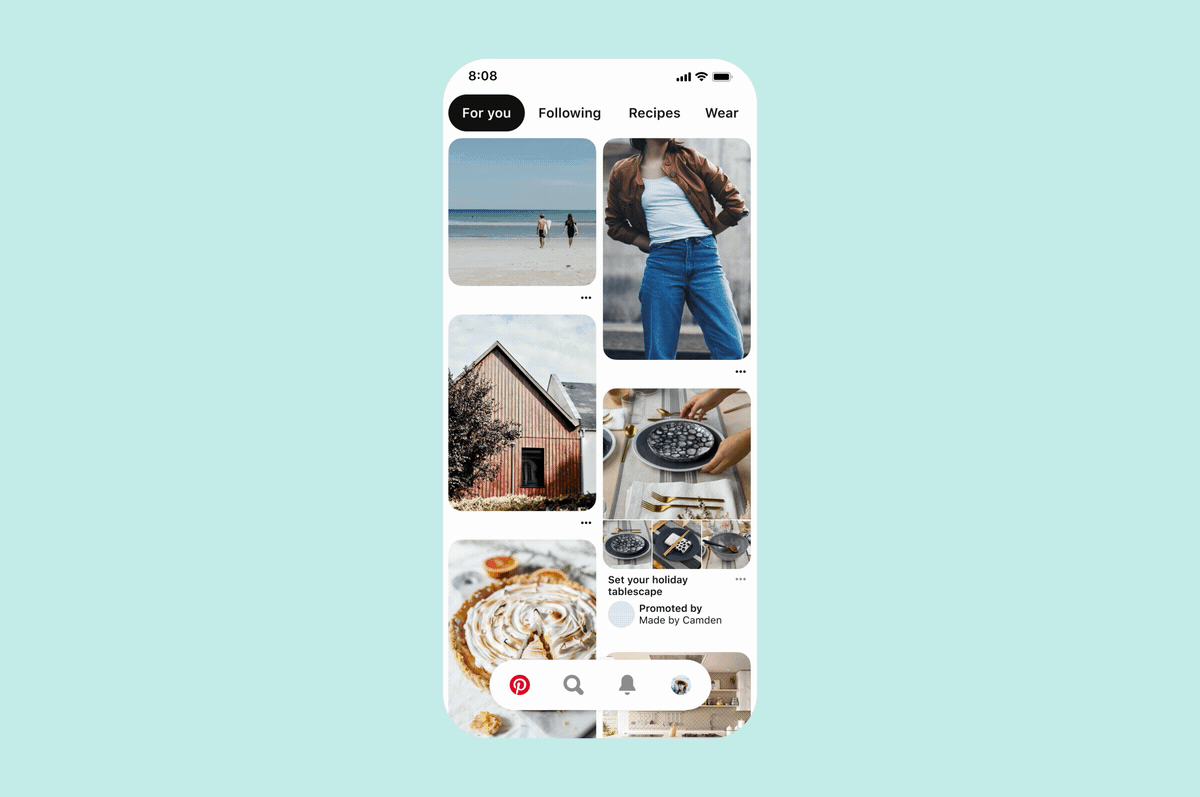
หากต้องการสร้างโฆษณาคอลเลกชัน คุณสามารถเลือกสร้างโฆษณาคอลเลกชันแบบกำหนดเองด้วยตนเอง หรือจะสร้างโฆษณาคอลเลกชันแบบปรับให้เหมาะกับผู้ใช้โดยอัตโนมัติด้วยแคตตาล็อกก็ได้
หากต้องการสร้างโฆษณาคอลเลกชันแบบกำหนดเองด้วยตนเอง คุณต้องสร้างพินคอลเลกชันก่อน จากนั้นจึงโปรโมทเพื่อสร้างโฆษณาคอลเลกชัน
คุณสามารถสร้างคอลเลกชันพินผ่านเครื่องมือสร้างพินหรือตัวจัดการโฆษณาได้ คุณโปรโมทพินคอลเลกชันได้ผ่านตัวจัดการโฆษณา โปรแกรมแก้ไขหลายรายการ หรือพาร์ทเนอร์ API บางราย หากพาร์ทเนอร์ API ของคุณยังไม่มีการผสานรวมโฆษณาคอลเลกชัน โปรดติดต่อพาร์ทเนอร์โดยตรง
- เข้าสู่ระบบบัญชีธุรกิจ Pinterestจากเดสก์ท็อป
- คลิก
ไอคอนแฮมเบอร์เกอร์ ที่ด้านซ้ายบนของหน้า - ในส่วนสร้าง คลิกสร้างพินสําหรับโฆษณา
- หากต้องการอัปโหลดชิ้นงานโฆษณาหลัก ให้คลิก
ไอคอนวงกลมที่เป็นลูกศรชี้ขึ้น แล้วเลือกรูปภาพหรือวิดีโอจากคอมพิวเตอร์ของคุณ หรือลากและวางเนื้อหาโฆษณาลงในตัวอัปโหลด - เพิ่มชื่อพิน คำอธิบาย และลิงก์ปลายทางจากเว็บไซต์ที่คุณแสดงสิทธิ์ความเป็นเจ้าของ
- คลิก
ไอคอนแท็ก ในเมนูด้านซ้ายเพื่อเพิ่มชิ้นงานโฆษณารอง - คลิก
ไอคอนวงกลมที่มีเครื่องหมายบวก - เลือกว่าคุณต้องการใช้พินที่มีอยู่ ป้อน URL หรือเลือกรหัสผลิตภัณฑ์จากแคตตาล็อกของคุณ
- พินของคุณ: ค้นหาด้วยชื่อหรือคำอธิบายพิน
- URL: ป้อนหน้าเริ่มต้นของผลิตภัณฑ์
- แคตตาล็อก: ป้อนรหัสผลิตภัณฑ์ที่อัปโหลดโดยใช้ตัวอักษรพิมพ์เล็ก ทั้งนี้รหัสที่ป้อนจะต้องถูกต้องทุกประการ
- ทำตามขั้นตอนที่ 6-7 จนกว่าคุณจะมีพินหรือผลิตภัณฑ์รองตั้งแต่ 3 รายการขึ้นไป จากนั้นคลิกบันทึกผลิตภัณฑ์
- คลิกเสร็จสิ้น
- เลือกบอร์ดสำหรับพินของคุณจากเมนูดรอปดาวน์ จากนั้นคลิกเผยแพร่
- เข้าสู่ระบบบัญชีธุรกิจ Pinterestจากเดสก์ท็อป
- คลิก
ไอคอนแฮมเบอร์เกอร์ ที่ด้านซ้ายบนของหน้า - ในส่วนโฆษณา ให้คลิกสร้างแคมเปญ
- คลิกสร้างแคมเปญด้วยตนเอง แล้วคลิกเริ่มต้น
- เลือกเป้าหมายด้านล่างเลือกวัตถุประสงค์ของแคมเปญ
- ป้อนรายละเอียดแคมเปญของคุณ
- หากคุณใช้งานแคมเปญโดยมีวัตถุประสงค์ในการพิจารณา คุณจะกำหนดงบประมาณที่ระดับแคมเปญด้วย
- คลิกดำเนินการต่อเพื่อสร้างแคมเปญและไปสร้างกลุ่มโฆษณาต่อ
- ตั้งชื่อกลุ่มโฆษณาของคุณในส่วนรายละเอียดกลุ่มโฆษณา
- หากต้องการสร้างกลุ่มโฆษณาหลายกลุ่ม ให้คลิก + กลุ่มโฆษณาใหม่
- เลือกการกำหนดเป้าหมาย
- หากต้องการกำหนดเป้าหมายผู้ชมที่เฉพาะเจาะจง ให้คลิกสร้างผู้ชมใหม่
- หากต้องการขยายความสนใจและคำหลักที่เลือกโดยอัตโนมัติตามพินของคุณ ให้ทำเครื่องหมายในช่องที่อยู่ถัดจากใช้พินของคุณในการขยายการกำหนดเป้าหมาย
- เลือกงบประมาณและกำหนดเวลา (คุณจะแก้ไขประเภทงบประมาณไม่ได้หลังจากสร้างกลุ่มโฆษณาแล้ว)
- หากต้องการกำหนดจำนวนเงินสูงสุดที่จะใช้ในแต่ละวัน ให้เลือกงบประมาณรายวัน
- หากต้องการกำหนดจำนวนเงินที่คุณต้องการใช้จ่ายตลอดระยะเวลาของแคมเปญ ให้เลือกงบประมาณตลอดการใช้งาน
- เลือกการเพิ่มประสิทธิภาพและการจัดส่ง
- หากต้องการให้ Pinterest ช่วยให้คุณได้รับจำนวนคลิกสูงสุดภายในงบประมาณที่กำหนดโดยอัตโนมัติ ให้เลือกอัตโนมัติ (หมายเหตุ: การเสนอราคาอัตโนมัติจะใช้ได้เฉพาะกับแคมเปญที่มีวัตถุประสงค์เป็นการพิจารณา คอนเวอร์ชัน การรับรู้แบรนด์ และการขายผลิตภัณฑ์ในแคตตาล็อกเท่านั้น)
- หากต้องการควบคุมจำนวนที่ให้ราคา ให้เลือกกำหนดเอง
- ภายใต้โฆษณา เลือกพินคอลเลกชันที่คุณต้องการโปรโมท
- คุณสามารถค้นหาพินคอลเลกชันได้ด้วยรหัส หรือตัวกรองตามประเภทรูปแบบ (“คอลเลกชัน”)
- ภายใต้เลือกแล้ว ให้ป้อนพารามิเตอร์การติดตาม (ไม่บังคับ)
- หากต้องการรายละเอียดเพิ่มเติมเกี่ยวกับวิธีตั้งค่าพารามิเตอร์การติดตามสำหรับโฆษณาคอลเลกชัน โปรดอ่านบทความติดตามโฆษณาคอลเลกชัน
- เมื่อคุณเลือกพินคอลเลกชันและตั้งค่าพารามิเตอร์ติดตามเพิ่มเติมแล้ว โปรดทำตามขั้นตอนที่เหลือ และคลิกเผยแพร่
- เข้าสู่ระบบบัญชีธุรกิจ Pinterestจากเดสก์ท็อป
- คลิก
ไอคอนแฮมเบอร์เกอร์ ที่ด้านซ้ายบนของหน้า - ในส่วนโฆษณา ให้คลิกโปรแกรมแก้ไขหลายรายการ
- คลิกดาวน์โหลดแผ่นงานตัวอย่างเพื่อดาวน์โหลดแผ่นงานตัวอย่าง
- ป้อนรหัสพินคอลเลกชันของคุณใต้รหัสพินที่มีอยู่
- ป้อนคอลเลกชันใต้รูปแบบโฆษณา
- ป้อนพารามิเตอร์การติดตามเพิ่มเติม
- หากต้องการรายละเอียดเพิ่มเติมเกี่ยวกับวิธีตั้งค่าพารามิเตอร์การติดตามสำหรับโฆษณาคอลเลกชัน โปรดอ่านบทความติดตามโฆษณาคอลเลกชัน
- เมื่อคุณทำตามขั้นตอนข้างต้นอย่างครบถ้วนและบันทึกแม่แบบแล้ว ให้คลิกอัปโหลดแม่แบบ
- คลิกอัปโหลด
หมายเหตุ: หากพินของคุณเป็นพินของคอลเลกชันอยู่แล้ว การป้อน STATIC ในคอลัมน์รูปแบบโฆษณาจะเรียกใช้พินเป็นโฆษณามาตรฐาน
ก่อนที่คุณจะสร้างโฆษณาคอลเลกชันที่ปรับให้เหมาะกับผู้ใช้โดยใช้วัตถุประสงค์การขายผลิตภัณฑ์ในแคตตาล็อก คุณต้องทำสิ่งต่อไปนี้
เมื่อพร้อมเริ่มต้นใช้งานแล้ว คุณจะสร้างและโปรโมทโฆษณาคอลเลกชันที่ปรับให้เหมาะกับผู้ใช้ได้ผ่านตัวจัดการโฆษณา โปรแกรมแก้ไขหลายรายการ หรือพาร์ทเนอร์ API ที่คัดเลือกมา หากพาร์ทเนอร์ API ของคุณยังไม่มีการผสานรวมโฆษณาคอลเลกชัน โปรดติดต่อพาร์ทเนอร์โดยตรง
หมายเหตุ: หากกลุ่มผลิตภัณฑ์แสดงเป็น
- เข้าสู่ระบบบัญชีธุรกิจ Pinterestจากเดสก์ท็อป
- คลิก
ไอคอนแฮมเบอร์เกอร์ ที่ด้านซ้ายบนของหน้า - ในส่วนโฆษณา ให้คลิกสร้างแคมเปญ
- คลิกสร้างแคมเปญด้วยตนเอง แล้วคลิกเริ่มต้น
- ในส่วนเลือกวัตถุประสงค์ของแคมเปญ ให้เลือกการขายผลิตภัณฑ์ในแคตตาล็อก
- สร้างรายละเอียดแคมเปญ จากนั้นคลิกดำเนินการต่อ
- ตั้งชื่อกลุ่มโฆษณาของคุณในส่วนรายละเอียดกลุ่มโฆษณา
- กรอกการกำหนดเป้าหมาย
- เลือกกลุ่มผลิตภัณฑ์ที่ต้องการแสดงในโฆษณาคอลเลกชันใต้กลุ่มผลิตภัณฑ์ (เมื่อเลือกแล้วกล่องจะปรากฏทางด้านขวา)
- เลือกโฆษณาคอลเลกชันใต้เลือกรูปแบบ
- คลิก
ไอคอนวงกลมที่มีเครื่องหมายบวก เพื่อเลือกรูปภาพหรือวิดีโอจากพินที่มีอยู่เป็นชิ้นงานโฆษณาตัวหลัก จากนั้นคลิกเสร็จสิ้น - ป้อน URL ปลายทางของตัวหลักและการติดตามของบุคคลที่สามซึ่งที่ไม่บังคับ
- หากต้องการรายละเอียดเพิ่มเติมเกี่ยวกับวิธีตั้งค่าพารามิเตอร์การติดตามสำหรับโฆษณาคอลเลกชัน โปรดอ่านบทความติดตามโฆษณาคอลเลกชัน
- เลือกงบประมาณและกำหนดเวลาและการเพิ่มประสิทธิภาพและการจัดส่ง
- เมื่อเสร็จแล้ว ให้คลิก "เผยแพร่"
- เข้าสู่ระบบบัญชีธุรกิจ Pinterest ของคุณ
- คลิก
ไอคอนแฮมเบอร์เกอร์ ที่ด้านซ้ายบนของหน้า - ในส่วนโฆษณา ให้คลิกโปรแกรมแก้ไขหลายรายการ
- คลิกดาวน์โหลดแผ่นงานตัวอย่างเพื่อดาวน์โหลดแผ่นงานตัวอย่าง
- ป้อน CATALOG_SALES ใต้วัตถุประสงค์ของแคมเปญ
- ป้อนคอลเลกชันใต้รูปแบบโฆษณา
- ป้อนรหัสอ้างอิงกลุ่มผลิตภัณฑ์
- ป้อนการติดตามเพิ่มเติม
- หากต้องการรายละเอียดเพิ่มเติมเกี่ยวกับวิธีตั้งค่าพารามิเตอร์การติดตามสำหรับโฆษณาคอลเลกชัน โปรดอ่านบทความติดตามโฆษณาคอลเลกชัน
- ป้อนรหัสพินตัวหลักของคอลเลกชันใต้รหัสพินที่มีอยู่
- เพิ่ม URL พินตัวหลักของคอลเลกชัน
- เมื่อคุณทำตามขั้นตอนข้างต้นอย่างครบถ้วนและบันทึกแม่แบบแล้ว ให้คลิกอัปโหลดแม่แบบ
- คลิกอัปโหลด
สไลด์โชว์สำหรับโฆษณาคอลเลกชันเป็นวิธีที่ช่วยให้ผู้โฆษณาสามารถจัดทำเนื้อหาหลักแบบวิดีโอที่มีขนาดเล็กด้วยการแสดงพินผลิตภัณฑ์จากแคตตาล็อกของคุณเป็นชุดรูปภาพที่หมุนเวียนอยู่เหนือโฆษณาคอลเลกชัน
หลังจากที่คุณติดแท็กพินภายในกลุ่มผลิตภัณฑ์ พินเหล่านี้จะถูกดึงลงในสไลด์โชว์และเรียงลำดับตามความเกี่ยวข้องกับผู้ใช้ เมื่อสินค้าหมดสต็อก ระบบจะลบสินค้าออกจากสไลด์โชว์โดยอัตโนมัติ เราขอแนะนำให้มีสินค้าอย่างน้อย 4 รายการในกลุ่มผลิตภัณฑ์ของคุณ
ตั้งค่าสไลด์โชว์สำหรับคอลเลกชัน
คุณสามารถดูตัวอย่างโฆษณาคอลเลกชันของตนเองผ่านการแสดงตัวอย่างพินได้เมื่อสร้างหรือแก้ไขแคมเปญในตัวจัดการโฆษณา
ในตัวจัดการโฆษณาใต้โฆษณา ให้เลือกพินของคุณและสลับเป็นรายการที่เลือก จากนั้นคลิกดูตัวอย่างพิน
เมื่อดูตัวอย่างโฆษณาคอลเลกชันที่สร้างขึ้นโดยใช้วัตถุประสงค์การขายผลิตภัณฑ์ในแคตตาล็อก URL ปลายทางหลัก (หากระบุ) จะแสดงในตัวอย่างพิน หากไม่ได้ระบุ URL ปลายทางหลัก ระบบจะใช้ URL แบบออร์แกนิกของพินที่เลือกแทน
หมายเหตุ: ชิ้นงานโฆษณารองใดๆ ที่ปรากฏในระหว่างการดูตัวอย่างพินอาจแตกต่างจากชิ้นงานโฆษณารองที่ปรากฏในโฆษณาจริง เนื่องจากผลิตภัณฑ์จะอัปเดตโดยอัตโนมัติเพื่อแสดงสิ่งที่เกี่ยวข้องกับผู้ใช้แต่ละราย
เรียนรู้วิธีที่ผู้คนโต้ตอบกับโฆษณาคอลเลกชัน ดูวิธีการทำงานของชิ้นงานโฆษณารอง และรับข้อมูลจำเพาะและเมตริกของโฆษณาคอลเลกชัน
หากผู้ใช้แตะโฆษณาคอลเลกชันในฟีด ผู้ใช้รายนั้นจะเห็นชิ้นงานโฆษณาตัวหลักได้แบบระยะใกล้พร้อมกับชิ้นงานโฆษณารองที่อยู่ด้านล่าง
หากผู้ใช้คลิกที่ชิ้นงานโฆษณาตัวหลัก ระบบจะพาไปที่ URL ปลายทาง
หากพวกเขาคลิกที่ชิ้นงานโฆษณาวิดีโอตัวหลัก ระบบจะเปิดส่วนควบคุมวิดีโอขึ้น
หากผู้ใช้คลิกที่ชิ้นงานโฆษณารอง ระบบจะพาไปที่ URL ปลายทางของชิ้นงานโฆษณารอง
หากผู้ใช้ไปถึงด้านล่างสุดของโฆษณาคอลเลกชัน และเลื่อนนิ้วขึ้นต่อ ระบบจะพาไปที่ URL ปลายทาง
หากผู้ใช้บันทึกโฆษณาคอลเลกชัน จะเป็นการบันทึกพินคอลเลกชันทั้งหมดลงในบอร์ดที่กำหนด ไม่ใช่เฉพาะชิ้นงานโฆษณาตัวหลักตัวใดตัวหนึ่ง
โฆษณาคอลเลกชันที่มีวิดีโอเป็นชิ้นงานโฆษณาตัวหลักจะปรากฏในฟีดเช่นเดียวกับโฆษณาคอลเลกชันที่มีภาพนิ่งเป็นชิ้นงานโฆษณาตัวหลัก
เมื่อผู้ใช้ Pinterest เห็นวิดีโอในฟีด วิดีโอจะเล่นอัตโนมัติเมื่อพื้นที่วิดีโอ 50% ขึ้นไปแสดงบนหน้าจอ (ไม่รวมชิ้นงานโฆษณารอง) หากเลือกวัตถุประสงค์การรับรู้ วิดีโอจะวนซ้ำไปเรื่อยๆ หากเลือกวัตถุประสงค์คอนเวอร์ชันหรือการพิจารณา วิดีโอจะแจ้งให้ผู้ใช้ "ดูอีกครั้ง" เมื่อเล่นไปแล้วหนึ่งครั้ง
หากมีคนใน Pinterest แตะโฆษณาคอลเลกชันที่มีชิ้นงานโฆษณาวิดีโอตัวหลัก วิดีโอจะวนซ้ำไปเรื่อยๆ ในรูปแบบประสบการณ์การดูระยะใกล้ เมื่ออยู่ในการดูระยะใกล้ การแตะที่วิดีโอจะเป็นการเปิดการควบคุมวิดีโอ และไม่พาผู้ใช้ไปยัง URL ปลายทาง
ชิ้นงานโฆษณารองจะได้รับการแท็กด้วยตนเองหรือโดยอัตโนมัติเมื่อสร้างพินคอลเลกชันขึ้น คุณสามารถตั้งค่าชิ้นงานโฆษณารองด้วยตนเองได้โดยเลือกพินที่มีอยู่ ป้อนรหัสผลิตภัณฑ์จากแคตตาล็อกของคุณ หรือป้อน URL หรืออาจตั้งค่าชิ้นงานโฆษณารองโดยเลือกกลุ่มผลิตภัณฑ์จากแคตตาล็อกเมื่อใช้วัตถุประสงค์การขายผลิตภัณฑ์ในแคตตาล็อกได้ด้วยเช่นกัน
ผลิตภัณฑ์ที่เป็นชิ้นงานโฆษณารอง
เรารองรับผลิตภัณฑ์ที่ติดแท็กสูงสุด 24 รายการต่อหนึ่งโฆษณาคอลเลกชัน เมื่อเลือกพินผลิตภัณฑ์เป็นชิ้นงานโฆษณารอง ชิ้นงานโฆษณารองตัวนั้นจะแสดงราคาที่มุมซ้ายบน ตามด้วยชื่อด้านล่าง
เมื่อใช้รูปแบบโฆษณาคอลเลกชันภายใต้วัตถุประสงค์การขายผลิตภัณฑ์ในแคตตาล็อก ระบบจะเลือกและจัดระเบียบชิ้นงานโฆษณารองตามความเกี่ยวข้องกับผู้ที่ดูโฆษณาคอลเลกชันนั้น หากชิ้นงานโฆษณารองมีจำนวนไม่เพียงพอ เราจะดึงผลิตภัณฑ์เพิ่มเติมจากกลุ่มผลิตภัณฑ์ของคุณมา 4 รายการและจัดเรียงตามอัตราการคลิกผ่าน (CTR) สูงสุด หากผลิตภัณฑ์หมด ระบบก็จะลบออกจากกลุ่มผลิตภัณฑ์
คุณสามารถเรียนรู้เพิ่มเติมเกี่ยวกับวิธีเพิ่มชิ้นงานโฆษณารองในโฆษณาคอลเลกชันได้ในส่วนสร้างโฆษณาคอลเลกชันด้านบน
ชิ้นงานโฆษณาภาพนิ่งตัวหลัก
| ประเภทไฟล์ | .jpg หรือ .png เท่านั้น แต่ไม่รองรับ gif |
|---|---|
| ขนาดไฟล์ | สูงสุด 10 MB |
| จำนวนชิ้นงานโฆษณา | ต้องมีชิ้นงานโฆษณาตัวหลัก 1 รายการ |
| อัตราส่วนภาพ | อัตราส่วนภาพต้องเป็น 1:1 (สี่เหลี่ยมจัตุรัส) หรือ 2:3 (แนวตั้ง) |
ชิ้นงานโฆษณาวิดีโอตัวหลัก
| ประเภทไฟล์ | . mp4 .mov หรือ. m4v |
|---|---|
| การเข้ารหัส | H.264 หรือ H.265 |
| ขนาดไฟล์ | สูงสุด 2 GB |
| จำนวนชิ้นงานโฆษณา | ต้องมีชิ้นงานโฆษณาตัวหลัก 1 รายการ |
| ความยาววิดีโอ | ต่ำสุด 4 วินาที สูงสุด 15 นาที |
| อัตราส่วนภาพ | น้อยกว่า 1:2 (ความกว้าง:ความสูง) มากกว่า 1.91:1 เราแนะนำให้คุณสร้างวิดีโอแบบจัตุรัส (1:1) หรือแนวตั้ง (2:3 หรือ 9:16) |
ชิ้นงานโฆษณารอง
| ประเภทไฟล์ | .jpg หรือ .png เท่านั้น ไม่รองรับวิดีโอหรือ gif |
|---|---|
| ขนาดไฟล์ | สูงสุด 10 MB |
| จำนวนชิ้นงานโฆษณา | จำนวนชิ้นงานโฆษณาขั้นต่ำที่แนะนำคือ 3 รายการ จำนวนชิ้นงานโฆษณาสูงสุดที่รองรับคือ 24 รายการ |
| อัตราส่วนภาพ | ชิ้นงานโฆษณาทั้งหมดต้องมีอัตราส่วนภาพเท่ากันคือ 1:1 (สี่เหลี่ยมจัตุรัส) หรือ 2:3 (แนวตั้ง) เราขอแนะนำให้สร้างครีเอทีฟโฆษณารองของคุณด้วยอัตราส่วน 1:1 เพื่อให้ควบคุมการปรากฏในฟีดของผู้คนได้ดีที่สุด หากชิ้นงานโฆษณาไม่ได้มีอัตราส่วน 1:1 การครอบตัดจะอยู่ที่กึ่งกลางของรูปภาพ |
คำโฆษณา
| ชื่อ |
จำกัดจำนวนสูงสุดได้ 100 ตัวอักษร (รวมช่องว่าง) ขอแนะนำให้คุณให้ความสำคัญกับตัวอักษร 40 ตัวแรกที่จะแสดงในฟีดของผู้คนก่อน |
|---|---|
| คำอธิบาย |
จำนวนสูงสุด 500 ตัวอักษร (รวมช่องว่าง) คำอธิบายจะปรากฏเฉพาะกับพินคอลเลกชันแบบออร์แกนิกในระยะใกล้ หรือเมื่อมีคนดูพินคอลเลกชันแบบออร์แกนิกและปัดด้านข้างหรือดูพินคอลเลกชันแบบดาวน์สตรีม ไม่เช่นนั้นแล้ว คำอธิบายจะไม่ปรากฏสำหรับโฆษณาคอลเลกชันที่ได้รับการโปรโมท |
นอกเหนือจากเมตริกที่มีอยู่ในตัวจัดการโฆษณาแล้ว โฆษณาคอลเลกชันยังใช้เมตริกคอลเลกชันเฉพาะสองรายการ ซึ่งได้แก่
- จำนวนครั้งที่แสดงผลของชิ้นงานโฆษณารอง: เมตริกนี้คือจำนวนการดูทั้งหมดที่ชิ้นงานโฆษณารองได้รับ
- จำนวนคลิกของชิ้นงานโฆษณารอง: เมตริกนี้คือจำนวนการคลิกพินทั้งหมดที่ชิ้นงานโฆษณารองได้รับ
วิธีคำนวณการรายงานผลโฆษณาคอลเลกชัน
จำนวนครั้งที่แสดงผลและจำนวนการคลิกพินของโฆษณารองที่ปรากฏภายในโฆษณาคอลเลกชันจะรายงานเป็นผลรวม ขณะนี้เราไม่มีการรายงานสำหรับโฆษณารองแต่ละรายการแยกกัน หากอยากรู้ว่าผลิตภัณฑ์ใดได้รับคอนเวอร์ชันบ้าง คุณอาจใช้พารามิเตอร์การติดตาม เรียนรู้วิธีตั้งค่าเหล่านี้ได้ในบทความติดตามโฆษณาคอลเลกชัน
อัตราการมีส่วนร่วมประกอบด้วยเมตริกการมีส่วนร่วมของโฆษณามาตรฐาน รวมถึงการบันทึกชิ้นงานโฆษณารอง การคลิกพินชิ้นงานโฆษณารองและโฆษณาหลัก รวมทั้งจำนวนการคลิกไปภายนอก
เมตริกคอนเวอร์ชันตามการมีส่วนร่วมประกอบด้วยคอนเวอร์ชันที่เกิดขึ้นเมื่อมีคนดำเนินการการมีส่วนร่วมใดๆ (ตามข้างต้น) และทำให้เกิดคอนเวอร์ชัน
เมตริกคอนเวอร์ชันตามการคลิกประกอบด้วยคอนเวอร์ชันที่เกิดขึ้นเมื่อมีคนคลิกที่โฆษณาคอลเลกชันในฟีด คอนเวอร์ชันตามการคลิกโฆษณารองจะนับรวมจากคอนเวอร์ชันตามจำนวนการคลิกทั้งหมด
เมตริกวิดีโอมีอยู่ในการรายงานเมื่อใช้วิดีโอเป็นชิ้นงานโฆษณาตัวหลัก
ตอนนี้คุณได้สร้างและโปรโมทโฆษณาคอลเลกชันแล้ว โปรดอ่านคำแนะนำของเราเพื่อเรียนรู้วิธี